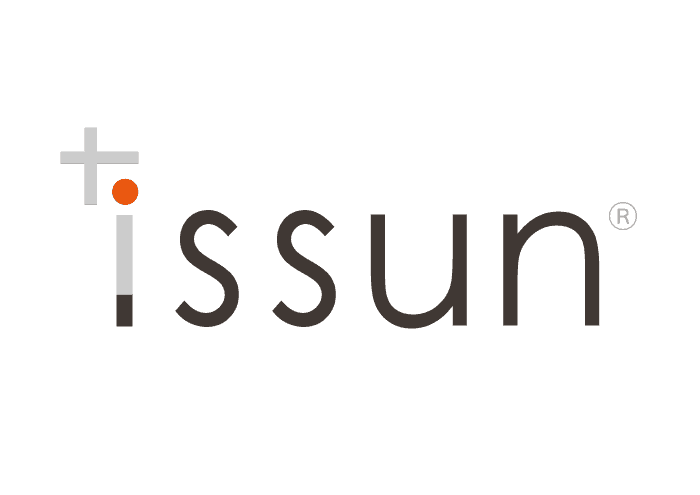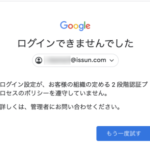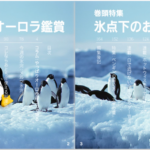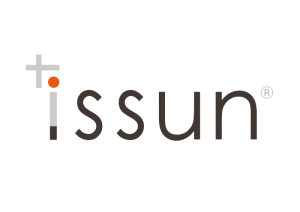この記事は、2013/05/13 に更新されました。
サイトの訪問数や収益性を計測する際、無料で高い機能を提供している Google Analytics を使うケースは多いと思われます。
導入方法
・トラッキング コードの設定 からできあがったソースコードを以下のいずれかの方法で貼り付ければ完了です。
■一般サイトの場合
基本的には、サイトの全ページの、<head>〜</head>内へトラッキング コードの設定で作成したソースコードを入れることになるのですが、作業としてはヘッダ部のテンプレート(phpやdwtなど)があれば、そのファイル一つに入れてやれば全ページに反映されます。
■Wordpressの場合
・とりあえず導入してみたいなら、シンプルなプラグイン WP Google Analytics
・高度な機能を使いたいなら、 Google Analytics for WordPress や Google Analyticator
■movableTypeの場合
Movable Typeの管理画面から、デザイン>テンプレート>テンプレートモジュール>テンプレートモジュールの作成で、先ほど作成した「トラッキングコード」だけを貼り付けて、GA-ver201305 などのテンプレート名をつけて保存します。※テンプレート名に作成した年月をいれておくと、あとあと管理が楽です。
あとは、メインページやブログの記事などのMTテンプレートの、<head>〜</head>内に
<$mt:Include module=’GA-ver201305’$>
を付け加えて完了。
広告などの効果を計りたい
・目標の設定 サイトの最終コンバージョンとなるURLを、管理画面へ入力
・e コマースのトラッキング eコマースなどで、複数の価格の異なる商品がある場合は、こちらがおすすめ。
よくある問題と解決方法
・メインサイトとショッピングカートのドメインが異なる → クロスドメイントラッキングで解決する
・入力→確認→サンクス画面が、同じURLとなり、目標の設定がうまくできない→ 複数のステップで同一URLが使われる で解決する
・メールマガジンや広告からの来訪を区別したい → URL生成ツール を使います。
以上の手順で、設定は完了です。詳しい使い方などについては、こちらをひととおり目を通せば大丈夫でしょう。実際の現場では、使いたい機能はその都度変わると思いますので、これが知りたい、などの項目が出てきた際に、その都度ヘルプを参照すれば良いと思います。より高度な知識を得たい方は、公式ブログにも目を通されることをおすすめします。
なお、こちらのブログでも、マニュアルなどに記載されていないanalyticsに関する現場の悩みなどについて扱っていますので参照されてみてください。